Giáo án Tin học 6 tiết 57, 58: Bài thực hành số 8: em tập viết báo tường
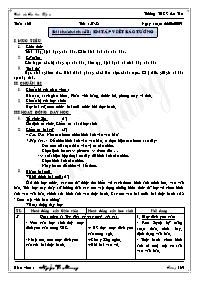
Tiết : 57-58
I. MỤC TIÊU
1. Kiến thức
Trình bày, định dạng văn bản. Chèn hình ảnh vào văn bản.
2. Kỹ năng
Rèn luyện các kỹ năng tạo văn bản, biên tập, định dạnh và trình bày văn bản
3. Thái độ
Học sinh nghiêm túc. Hình thành phong cách làm việc chuẩn mực. Có ý thức giữ gìn và bảo vệ máy tính.
II. CHUẨN BỊ
Bạn đang xem tài liệu "Giáo án Tin học 6 tiết 57, 58: Bài thực hành số 8: em tập viết báo tường", để tải tài liệu gốc về máy bạn click vào nút DOWNLOAD ở trên
Tuần : 30 Tiết : 57-58 Ngày soạn: 22/03/2009 Bài thực hành số 8: EM TẬP VIẾT BÁO TƯỜNG I. MỤC TIÊU Kiến thức Tr×nh bµy, ®Þnh d¹ng v¨n b¶n. ChÌn h×nh ¶nh vµo v¨n b¶n. Kỹ năng RÌn luyƯn c¸c kü n¨ng t¹o v¨n b¶n, biªn tËp, ®Þnh d¹nh vµ tr×nh bµy v¨n b¶n Thái độ Häc sinh nghiªm tĩc. H×nh thµnh phong c¸ch lµm viƯc chuÈn mùc. Cã ý thøc gi÷ g×n vµ b¶o vƯ m¸y tÝnh. II. CHUẨN BỊ Chuẩn bị của giáo viên: Giáo án, sách giáo khoa. Phấn viết bảng, thước kẻ, phòng máy vi tính. Chuẩn bị của học sinh: Học bài cũ, xem trước bài mới trước khi thực hành. III. HOẠT ĐỘNG DẠY HỌC Tổ chức lớp (1’) Ổn định tổ chức. Kiểm tra sĩ số học sinh Kiểm tra bài cũ (5’) * Câu Hỏi: Nêu các bước chèn hình ảnh vào văn bản? * Đáp án:. - Để chèn hình ảnh vào văn bản, ta thực hiện các bước sau đây: + Đưa con trỏ soạn thảo vào vị trí cần chèn. + Chọn lệnh insert -> picture -> from file --> xuất hiện hộp thoại cĩ đầy đủ hình ảnh cần chèn. + Chọn hình ảnh cần chèn. + Nháy insert để chèn và kết thúc. Giảng bài mới * Giới thiệu bài mới: (1’) Ở 2 tiết học trước, các em đã được tìm hiểu về cách thêm hình ảnh minh hoạ vào văn bản. Tiết học này thầy sẽ hướng dẫn các em vận dụng những kiến thức đã học về chèn hình ảnh vào văn bản, chỉnh sửa hình ảnh vào thực hành. Các em vào bài mới: bài thực hành số 8 “ Enm tập viết báo tường” * Hoạt động dạy học TL Hoạt động của Giáo viên Hoạt động của học sinh Nội dung 5’ Hoạt động 1: Tìm hiểu về mục đích yêu cầu 1. Mục đích yêu cầu: - Rèn luyện kỹ năng soạn thảo, trình bày, định dạng văn bản. - Thực hành chèn hình ảnh từ một tệp có sẵn vào văn bản. - Yêu cầu học sinh độc mục dính yêu cầu trong SGK - Nhận xét, nêu mục đích yêu cầu của bài thực hành. + HS đọc mục đích yêu cầu trong sgk. + Chú ý lắng nghe. + Ghi bài vào vở. 25’ Hoạt động 2: Hưóng dẫn thực hành theo nội dung 2. Nội dung a) Tình bày văn bảy và chèn hình ảnh * Tạo văn bản - Khởi động Word Nháy đúp chuột vào biểu tượng trên màn hình nền. - Căn lề trái + Chọn đoạn văn cần định dạng Nháy chuột nút trên thanh công cụ. * Chèn hình ảnh - Vào Insertà Picture à Xuất hiện hộp thoại. + Look in: chọn ổ đĩa hoặc thư mục chứa hình. + Chọn tên tệp hình ảnh + Nháy Insert để chèn. * Chỉnh sửa hình ảnh trong văn bản - FormatàPicture * Thẻ Layout: chọn 1 trong các chế độ chèn hình ảnh. - Di chuyển: Đưa con trỏ chuột vào hình ảnh trỏ chuột xuất hiện giữ chuột và di chuyển. -Để soạn thảo văn bản ta sử dụng phần mềm gì? - Yêu cầu HS lên khởi động Word. -Nhận xét: -Sau khi khởi động Word xong các em cần định dạng khổ giấy, phông chữ cho phù hợp rồi tiến hành soạn thảo văn bản theo mẫu - Em nào cho thầy biết văn bản định dạng theo kiểu căn lề nào? - Yêu cầu HS lên định dạng lai đoạn văn theo chế độ căn lề trái - Gọi HS nhận xét cách làm của bạn. - Như vậy chúng ta đã thực hiện xong phần soạn thảo, định dạng, trình bày văn bản. Tiếp theo chúng ta cần thêm hình ảnh minh hoạ - Yêu cầu 1 HS nhắc lại cách chèn hình ảnh vào văn bản. - Gọi 1 HS lên thực hiện thao tác chèn tệp hình ảnh “HCM” trong ổ đĩa D vào văn bản - Văn bản sau khi chèn hình ảnh vào thế nào ? - Nhận xét - Gọi HS lên di chuyển văn bản theo mẫu thực hành. - Nhận xét - Phần mềm MS Word - 1 HS lên máy tính thực hiện. - Chú ý lắng nghe. - Theo dõi thao tác định dạng. - Văn bản được căn lề trái. - 1 HS lên máy thực hiện - 1 HS nhận xét: bạn thực hiện đúng. - Chú ý lắng nghe. -1 HS trả lời: - Vào Insertà Picture à Xuất hiện hộp thoại + Look in: chọn ổ đĩa hoặc thư mục chứa hình. + Chọn tên tệp hình ảnh + Nháy Insert để chèn + Lên máy thực hiện thao tác. - Trả lời: Bị biến dạng - Học sinh lên máy thực hành. - Lắng nghe 45’ Hoạt động 3: Tiến hành thực hành Thực hành b) Thực hành Mẫu thực hành - Nhắc nhở những học sinh lười thực hành. - Nhắc nhở học sinh thay phiên nhau thực hành. - Nhắc nhở những học sinh khá giỏi giúp đỡ những học sinh yếu kém. - Ngồi vào máy theo nhóm đẫ phân công - Thực hành theo mẫu 5’ Hoạt động 3: Củng cố - Hệ thống lại toàn bộ kiến thức của tiết học - Vì sao khi chèn hình ảnh vào thì văn bản bị biến dạng? - Lắng nghe. - Trả lời. 4. Dặn dò (3’) Về nhà học bài để hôm sau thực hành cho tốt. IV. RÚT KINH NGHIỆM ———»@@&??«———
Tài liệu đính kèm:
 t57-58.doc
t57-58.doc





